Obsidian 插件:Meta Bind Plugin 让你的笔记具有交互性
概述
还记得我们说的 frontmatter,做为笔记的前页,或者叫页头,他应该能承载帮我快速概览笔记概况的内容。但当我们的笔记是研究性质,需要经常更新里面的数据,或者修改里面的一些重要细节时,每次返回到 frontmatter 一点点维护,显得有些低效。
那么有没有一种方法能够让这些变动元素,快速同步到 frontmatter 又能让我们在笔记中轻松维护呢?Meta Bind Plugin 就是为了实现这个目标,可以在笔记中创建像下拉框等控件,并当下拉框被勾选时改变一个元数据字段,例如完成时设为已完成。或者在你的电影笔记中创建一个滑块,它可以与一个名为评分的元数据字段同步。
效果&特性
使用
- 通过插件的语法格式,可以生成可交互的控件,比如单选、多选、进度条、文本输入域等。你不用去学习复杂的 dataview 插件了,这个插件直接集成了一些简单的控件而且可以活用到很多地方。
- 这些控件在阅读模式和实时编辑模式时可以图形化操作的。
- 操作的结果和修改的数值,会直接反馈到笔记的 frontmatter 区域,配合我们之前介绍过的 obsidian-metatable 插件优化 frontmatter 区域,展示效果会更好。
进度条使用
当我想要统计一个笔记中某件事情的进度,比如对应今天的人中是否完成了我的运动计划。
- 使用方法:
```meta-bind
INPUT[slider(addLabels, minValue(1), maxValue(10)):slider1]
```INPUT[slider:表示了你选择控件类型是进度条形式addLables:表示需要在进度条首尾增加最大值最小值文案minValue(1),maxValue(10):表示进度条的最小值和最大值,且只能是整数数字。:slider1:表示需要写入到 frontmatter 的参数名,支持中文和英文,比如你可以填写读书进度。- 展示效果:
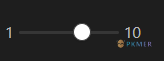
时间和日期
时间和日期是我们笔记,日记和生活中经常要用到的元素,那么对于有时候需要变更的内容,或者是频繁修改的内容,图形化方式或许更加方便。比如一个工程最终的完成时间,或者里程碑时间,需要变动时。
日期
- 使用方法:
```meta-bind
INPUT[date(showcase):date1]
```- 展示效果

万年历
- 使用方法:
```meta-bind
INPUT[date_picker(showcase):date2]
```- 展示效果
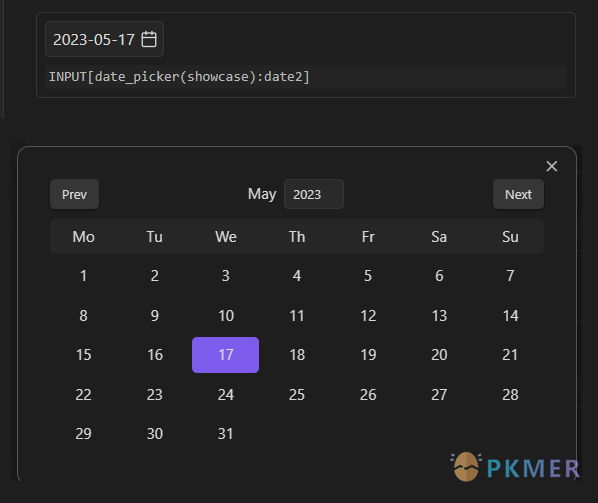
时间选择器
- 选择使用方法
```meta-bind
INPUT[time(showcase):time]
```
单选的使用
在笔记中生成单选,这个单选,不光是可以在本页面生效,还可以修改其他页面的结果。比如你想给自己做一份考题,那么可以利用这个特性,将档案快速同步到另外一个笔记中,或者你在做教案的时候,快速输出整理一份单选题结果。
- 使用方法:
```meta-bind
INPUT[select(
title(单选题:选择下列答案中的一个),
option(option a),
option(option b),
option(option c),
option(option d)
):select]
```- 点击具体选项,即为选中,再次点击变为取消选择
INPUT[select:表示了你选择控件类型是单选形式title(单选题:选择下列答案中的一个):设置单选的标题,你可以设置你自己需要的题目,支持多语言;option(option a):表示单选项的数量和对应的值,写多少就是多少个单选项。:select:直接修改当前笔记的参数,参数名 select,当然你可以换成其他的。:other note#select:修改具体笔记(比如:other note)下面的某个具体参数名(比如:select)- 展示效果:
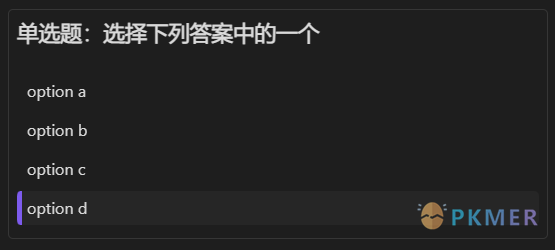
多选
同上面单选,人生中有单选题,自然也会有多选题,那么你需要了解下面的使用方式。
- 使用方法:
```meta-bind
INPUT[multi_select(
title(多选题:选择下列答案中的一个或多个),
option(option a),
option(option b),
option(option c),
option(option d)
):other note#multi-select]
```- 点击具体选项,即为选中,再次点击变为取消选择
INPUT[multi_select:表示了你选择控件类型是多选形式title(多选题:选择下列答案中的一个或多个),:设置多选的标题,你可以设置你自己需要的题目,支持多语言;option(option a):表示单选项的数量和对应的值,写多少就是多少个选项。:select:直接修改当前笔记的参数,参数名 select,当然你可以换成其他的。:other note#select:修改具体笔记(比如:other note)下面的某个具体参数名(比如:select):- 展示效果:
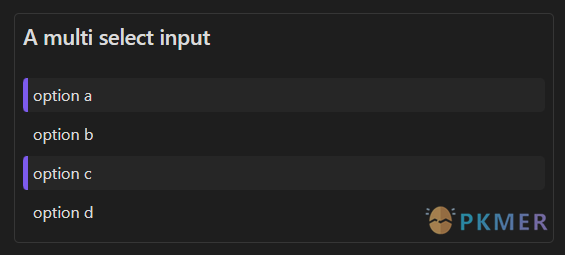
文本域
有时候我们需要在一段文本里面记录一些关键信息,这个宽肩信息还不确定,但是需要多个地方引用,那么你就可以采用这样的方法。
- 使用方法
```meta-bind
INPUT[text:nested["object"]]
```INPUT[text:表示了你选择控件类型是文本域nested["object"]:表示你建立的这个文本域,会存储在 nested 参数的 object 子参数下,如果你有多个文本域想要设置,也可以自己设定的不同的名称。- 展示效果
比如我把一个公式放在这里,当要讲解这个公式特点的时候,我去修改对应的位置,那么所有位置中内容只需要修改一次,其他地方就都会跟随变化。
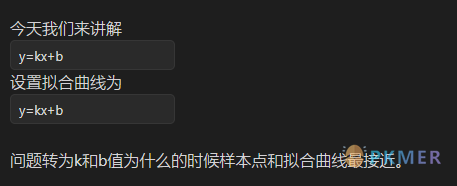
文本框
实际引用中往往我们修改的东西,不是一个简单的句子,单词词组,或者公式那么简短的内容。而是一段较长的文本或者其他内容,文本框模式就是为了这个目的。
- 使用方法:
```meta-bind
INPUT[text_area(
title(text area),
class(meta-bind-full-width),
class(meta-bind-high)
):note]
```INPUT[text_area:表示了你选择控件类型是文本域title(text area),:用于表示你这段文本内容的标题nested["object"]:表示你建立的这个文本域,会存储在 nested 参数的 object 子参数下,如果你有多个文本域想要设置,也可以自己设定的不同的名称。:note:直接修改当前笔记的参数,参数名 note,当然你可以换成其他的。:other note#note:修改具体笔记(比如:other note)下面的某个具体参数名(比如:note):- 展示效果:
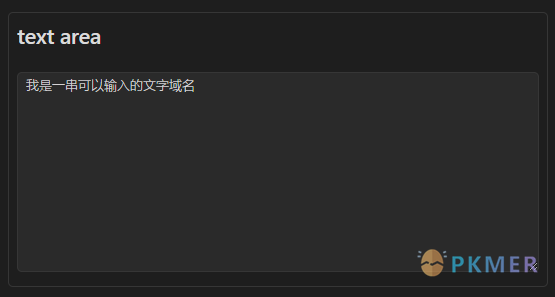
编辑器
比文本框更进一步,支持简单的 markdown 语法甚至是内链,有了这个方式,你可以制作一个自己的灵感手机框,直接写入到具体的笔记中。
```meta-bind
INPUT[editor(showcase):editor]
```- 展示效果
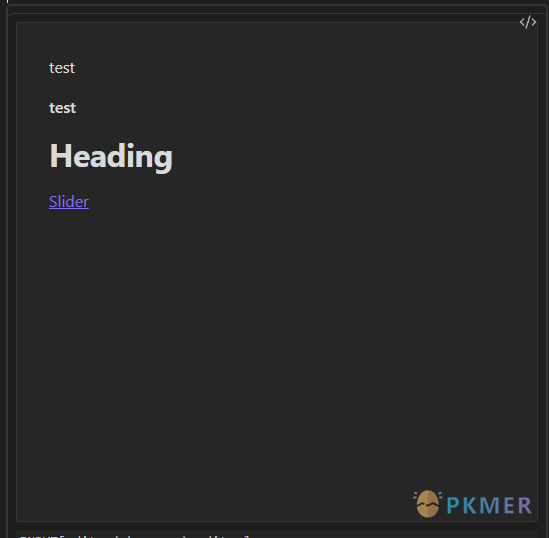
开关
有时候我们会遇到是否这样逻辑,比如这篇内容是否已经检查过了,或者你有一个复杂的任务清单,放在不同笔记中,那么你可以利用这个特性,在不同笔记中,设置好开关,并在一个总览笔记中统一查看,是否每篇笔记中的任务都完成了。
- 使用方法
```meta-bind
INPUT[toggle(showcase):toggle]
```- 展示效果
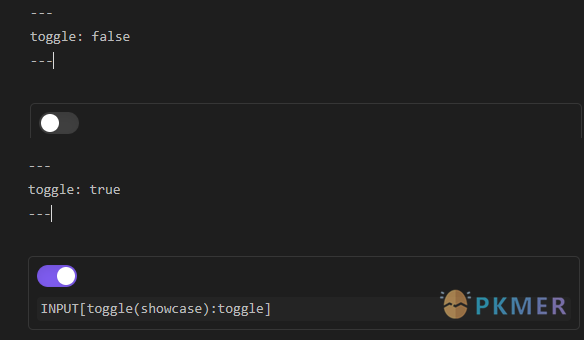
推荐阅读
- frontmatter-alias-display:让你的笔记名下直接看到别名
- obsidian-metatable:美化 frontmatter 的显示样式
- obsidian-view-mode-by-frontmatter:自定义每个笔记的视图
- metaedit:帮你快捷管理 Obsidian 的元数据,可以预设 YAML 区域的值
- obsidian-meta-bind-plugin:让你的笔记具有交互性,通过各种控件修改笔记信息
反馈交流
其他渠道
版权声明
版权声明:所有 PKMer 文章如果需要转载,请附上原文出处链接。


